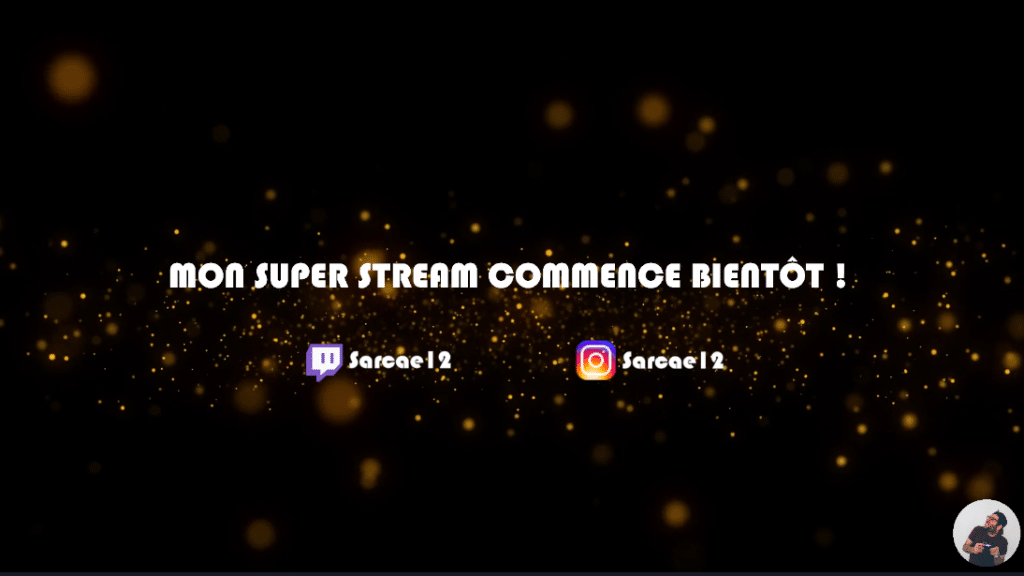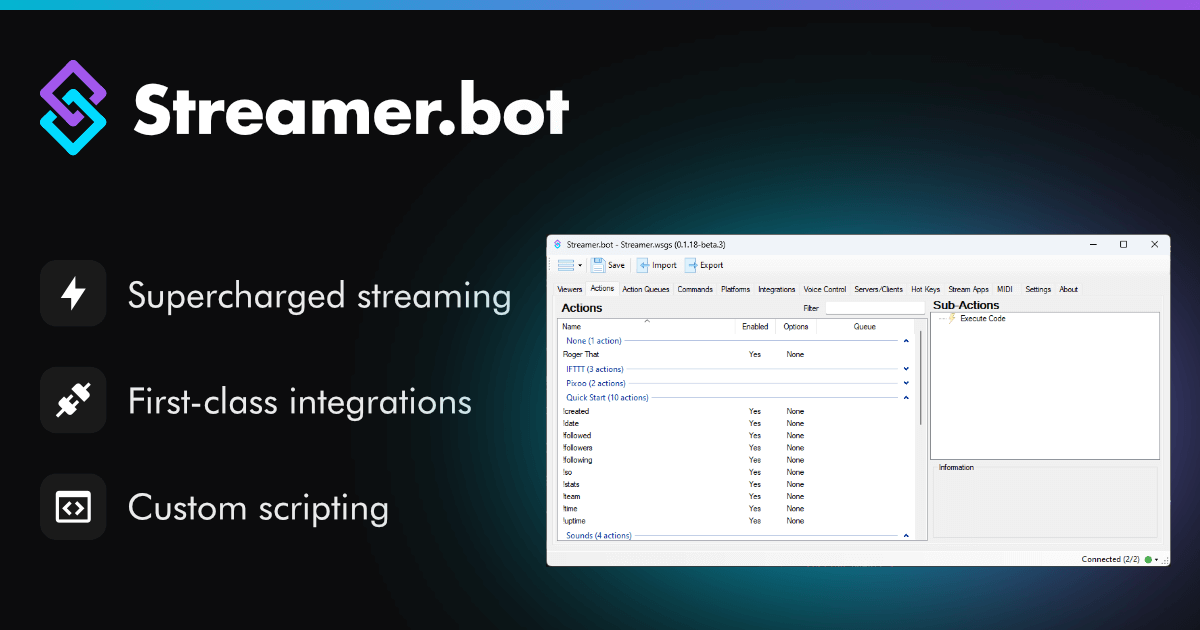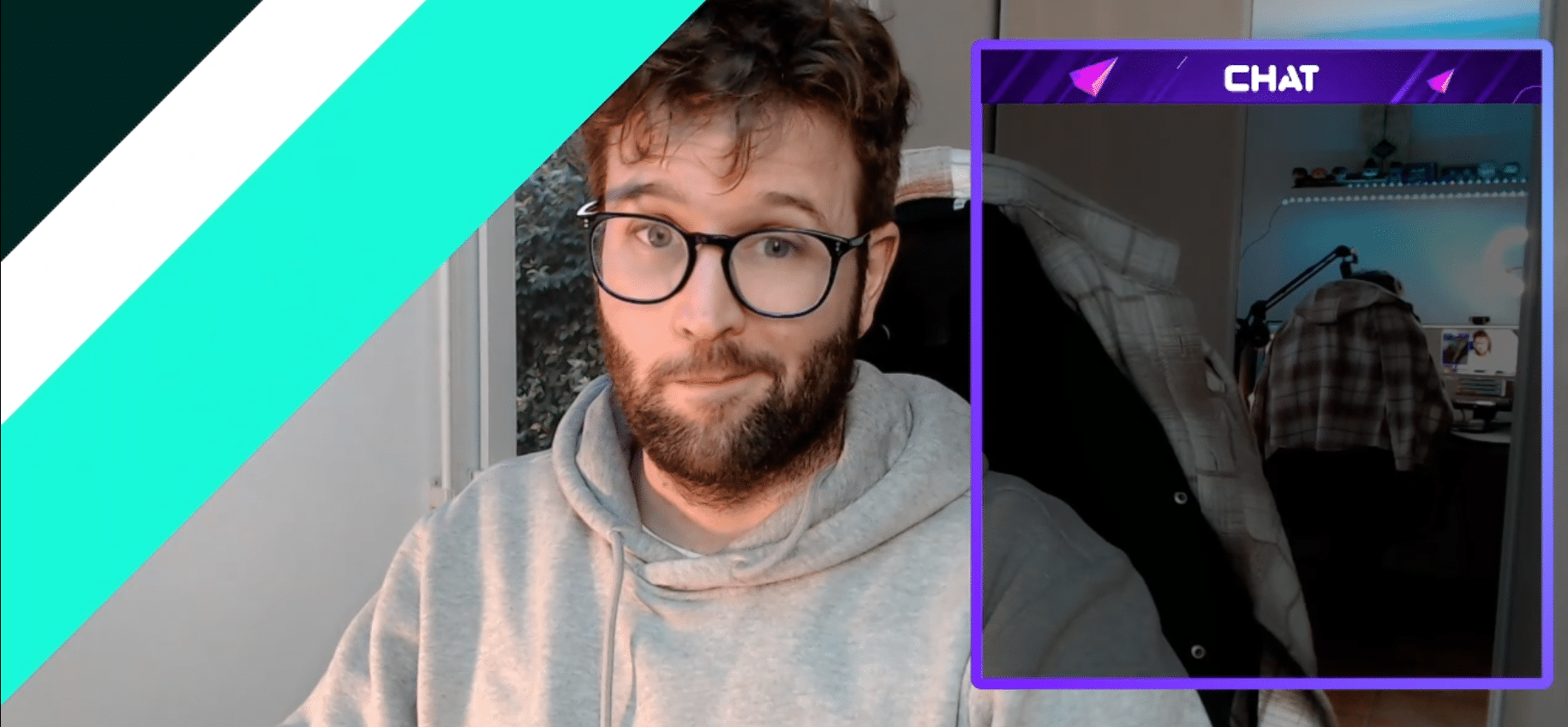Hello ami Streamer. Alors, ça y est, tu es lancé? Si tu es sur cet article c’est sans doute que tu souhaites obtenir quelques conseils de niveau débutant pour OBS Studio. On fera bien évidemment des tutos plus avancés mais prenons déjà le temps de prendre en main l’outil. Si tu ne l’as pas encore fait bien évidemment je te conseille de télécharger OBS Studio pour avancer pas à pas avec moi. On y va ? C’est parti.
Sommaire
Scènes, sources et transitions dans OBS Studio
Avant de commencer, il est important de faire un point sur le vocabulaire. Je vais beaucoup mentionner ces termes dans les lignes qui vont suivre alors autant se mettre d’accord tout de suite.
- Une scène : C’est un écran que verront tes viewers quand tu seras en stream. Chaque scène va être composés d’un ou plusieurs éléments et permettra de mettre en avant différents moments de ton live. Si tu veux prendre un moment pour discuter avec ton chat, ce n’est pas la même scène que si tu es en pleine game de Call of Duty.
- Une source : Je t’ai parlé d’éléments qui composent une scène ? Et bien ces éléments sont des sources. En gros, c’est ce que tu vas capturer et afficher pour le lecteur. Ce peut être ton écran de jeu, un navigateur internet ou tout simplement ta webcam.
- Une transition : C’est un effet visuel qui va te permettre de passer d’une scène à l’autre sans que ce soit trop violent pour tes viewers. Un bon moyen de rendre ton stream plus professionnel.
Voilà maintenant que c’est plus clair, enfin j’espère. Il va falloir s’occuper de rentrer en profondeur, car on va pas se mentir, pour le moment ton OBS ressemble à ça.
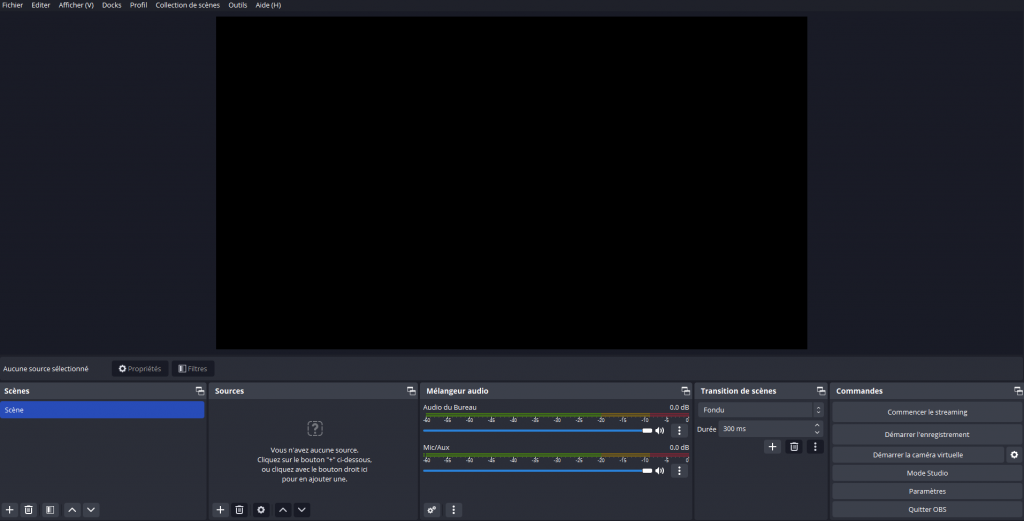
Si en revanche tu te sens trop perdu et que tu pense que ça va être trop compliqué pour toi, je t’invite à tenir le coup. Si vraiment t’es pas sûr je te conseille cet article avec une solution beaucoup plus simple qu’OBS Studio.
Allez, commençons par le commencement. Une scène d’intro de Stream. Comme son nom l’indique c’est une scène qui va permettre à tes viewers de savoir que ton live est sur le point de commencer. Voilà à quoi ressemble la mienne par exemple sur ma chaine Twitch.

Cette scène, je la mets en premier lorsque je lance mon Stream. Voici donc les sources que j’utilise.
Un beau background animé en 2 minutes
Tout d’abord pour le background, j’utilise une source Source Média qui est en fait une vidéo courte que je mets en boucle pour faire en sorte que le fond soit animé. Ces vidéos tu peux en trouver des libres de droits sur des sites comme Pixabay par exemple. Petit conseil, télécharge en 1920 x 1080 pour avoir tout de suite un fichier qui prend tout ton canevas (si tu stream sur ces dimensions bien évidemment)
Ensuite tu ajoutes une source média que tu nommes « Background » par exemple, tu vas sélectionner ton fichier local et avant de valider n’oublie surtout pas de cocher la case « Lire en boucle » pour que ton fond d’écran face une loop et ainsi ne se termine jamais.
ATTENTION veille bien à l’ordre de tes sources et notamment de celle ci. Car si elle est tout en haut de ta liste tu risques de ne rien voir des autres sources qu’on va créer ensemble, ce serait dommage 🙂
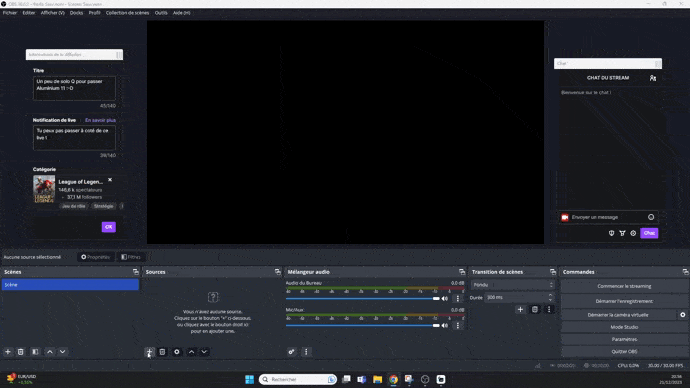
Le message de bienvenue
Et oui. Les gens qui arrivent sur ton stream vont s’attendre à ce qu’il se passe quelque chose. Si tu lances ton stream et que tu décides d’aller aux toilettes avant de lancer une game, il faut bien que tes viewers comprennent que tu n’es pas encore là. Un petit message de bienvenue ça fait jamais de mal 😉
Pour ce faire c’est hyper simple tu vas voir. Tu vas devoir maintenant ajouter une source Texte (GDI+). Ici encore tu donnes un nom à ta source comme par exemple « Texte de bienvenue » puis définir les paramètres du texte. Forcément si tu veux jouer sur des polices un peu stylées, tu pourras les installer sur ton PC. Je te conseille d’ailleurs ce site pour chopper des polices sympa et complètement gratuites.
Bref tu pourras jouer sur le style, la taille, la couleur, ainsi que des éléments de transformation. Ensuite replace ton texte où tu le souhaite sur ta scène à l’aide de la souris et le tour est joué.
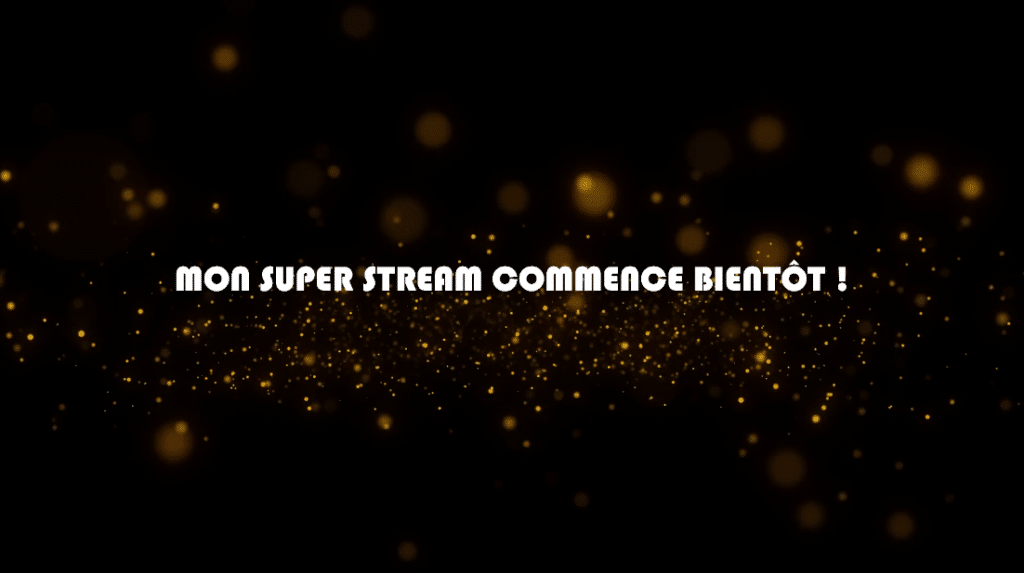
Des liens vers tes réseaux sociaux (optionnel)
Bon là pour le coup je ne suis pas complètement convaincu que ça t’amène beaucoup de trafic sur tes réseaux sociaux car cette page, notamment quand tu débutes ne doit pas forcément être trop longuement affichée. 🙂
Mais pour le coup, ça ne coute rien d’essayer et ça peut habiller un peu ta scène d’ouverture. Ici il va te falloir plusieurs sources différentes que tu vas pouvoir grouper. Pour cela il te suffit de cliquer sur le + pour ajouter une nouvelle source, puis de choisir Groupe. Tu donnes un nom à ton groupe puis tu re-cliques sur le +.
Cette fois ci tu vas ajouter un texte avec le nom de ton profil sur le réseau social de ton choix. Si tu as choisis une police spéciale pour le premier message je te conseille de choisir la même pour le reste des textes. Enfin il va te falloir informé ton viewer de quel réseau social on se parle en ajoutant l’icone en question. Pour cela j’ai encore le site qu’il te faut.
Une fois que tu as ton ou tes icone(s) il te faudra ajouter une source image puis récupéré ton icone puis la repositionner sur ta scène à coté de ton nom. Je te conseille alors de les grouper (les positionner dans ton dossier groupe que tu as préalablement créé. Cela te permettra de bouger tous les éléments en même temps 😉
Il ne te reste plus qu’à reproduire avec tous tes réseaux sociaux. (Ne surcharge pas non plus trop ta page si tu veux mon avis). Tu l’auras compris tu peux reproduire avec autre chose que tes réseaux sociaux. Si tu as un logo de chaine ou autre.
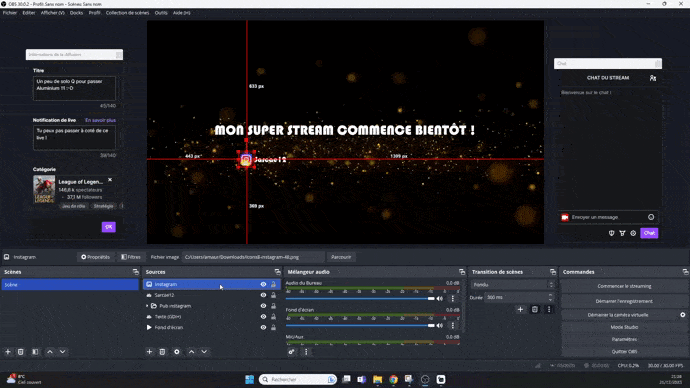
Une petite musique pour rendre l’attente agréable
Le streaming c’est du visuel et du son. Alors c’est très sympa de proposer tes réseaux et un beau message de bienvenue, mais si tu veux vraiment que des gens de passages restent je te conseille la petite musique d’attente qui va bien.
Et pour ça j’ai aussi un site qui te permet de trouver des musiques libres de droits et hyper sympa. Pour cela il va te falloir ajouter une nouvelle fois une source Media et de sélectionner le son que tu viens de choisir.
Ici encore n’hésites pas à le jouer en boucle pour éviter que la musique ne s’arrête si le temps que tu arrives est un peu plus long que prévu. Pense également à couper les autres sources sonores comme ton micro par exemple pour éviter que tes viewers t’entendent tousser par dessus la musique 🙂
Et voilà ta super scène d’intro est créée !